Hoy en día, la gente utiliza diferentes métodos para almacenar, compartir y acceder a la información, ya sea almacenamiento en la nube, servidor remoto, etc. En este artículo, hablaremos sobre el método más conveniente para transferir archivos desde Google Drive a WebDAV. Aunque no es posible obtener acceso directo a WebDAV desde Google Drive o viceversa, hay aplicaciones que admiten ambos tipos de conexión y permiten gestionar archivos en diferentes plataformas con facilidad.
¿Qué son WebDAV y Google Drive?
WebDAV, una abreviatura de Web Distributed Authoring and Versioning, es una modificación del Protocolo de Transferencia de Hipertexto (HTTP) que facilita la edición colaborativa y la gestión de archivos en servidores web. Puedes gestionar archivos de forma remota en un servidor remoto, incluyendo tareas como crear, eliminar y modificar archivos y carpetas.
Google Drive, por otro lado, es una solución de almacenamiento en la nube de Google que te permite guardar, sincronizar y distribuir archivos de manera segura a través de varios dispositivos. Además, permite la colaboración en tiempo real con otros y proporciona acceso a una gama de potentes herramientas de productividad, como Google Docs, Sheets y Slides.
A medida que las personas dependen cada vez más del almacenamiento en la nube y de los servicios web para la gestión de archivos, puede haber situaciones en las que necesites copiar archivos entre estas plataformas. Como no existe una solución nativa para transferir archivos directamente desde Google Drive a WebDAV, puedes confiar en soluciones de terceros para proporcionar una conexión fluida entre Google Drive y WebDAV.
Transferir archivos de Google Drive a WebDAV a través de Commander One
Commander One no es un administrador de archivos típico para macOS; es una solución integral que simplifica la gestión de archivos. La aplicación actúa no solo como un cliente WebDAV para Mac, sino que también otorga acceso a los almacenamientos en la nube y servicios web más populares, haciendo que el proceso de transferencia de archivos entre diferentes plataformas ya no sea un problema. Ya sea de Google Drive a WebDAV, Google Drive a FTP, FTP a OneDrive, etc., Commander One ofrece un método conveniente y eficiente para realizar esta tarea.
Gracias a la interfaz de doble panel y capacidades de navegación con múltiples pestañas, puedes navegar y gestionar archivos sin problemas. Ya sea comprimiendo archivos o buscando elementos específicos, Commander One facilita las tareas complejas de gestión de archivos. Pero estamos aquí para saber cómo transferir archivos de Google Drive a WebDAV, así que volvamos al tema.
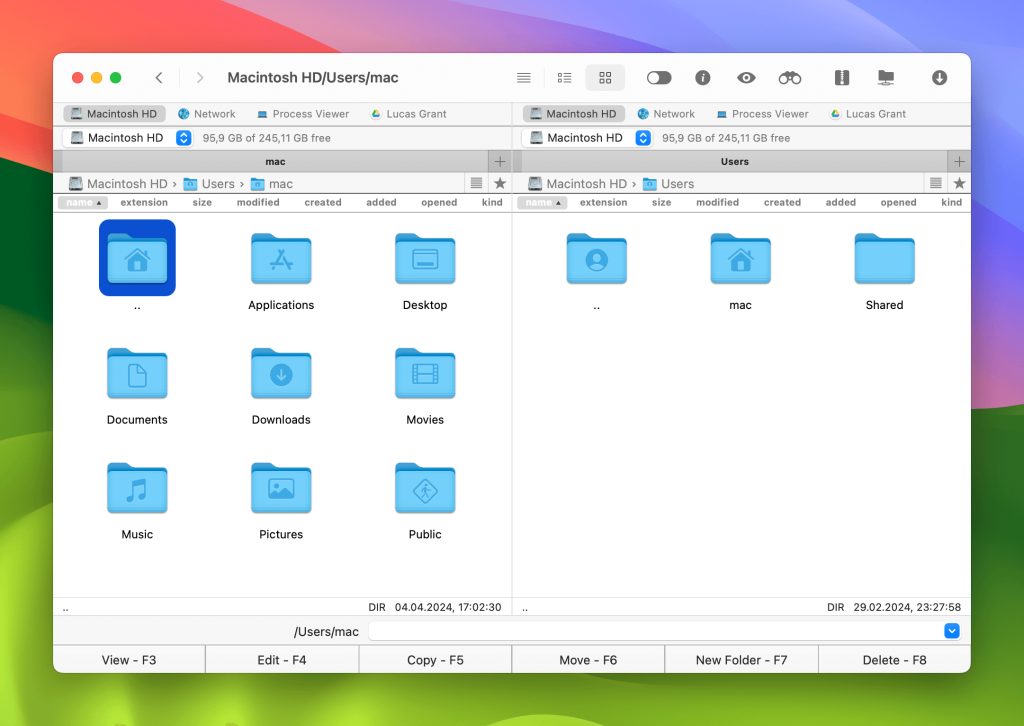
Cómo conectar a Google Drive y WebDAV
La aplicación ofrece un proceso de conexión sencillo tanto a Google Drive como a WebDAV. Sigue estos pasos para aprender cómo transferir archivos de Google Drive a WebDAV.
Descargue e instale Commander One.
Una vez instalada, inicia la aplicación.
Invoca la ventana «Administrador de conexiones»:
- mediante Comando+F;
- pulsando el icono correspondiente de la barra de herramientas;
- seleccionando Ventana → Administrador de conexiones en el menú.
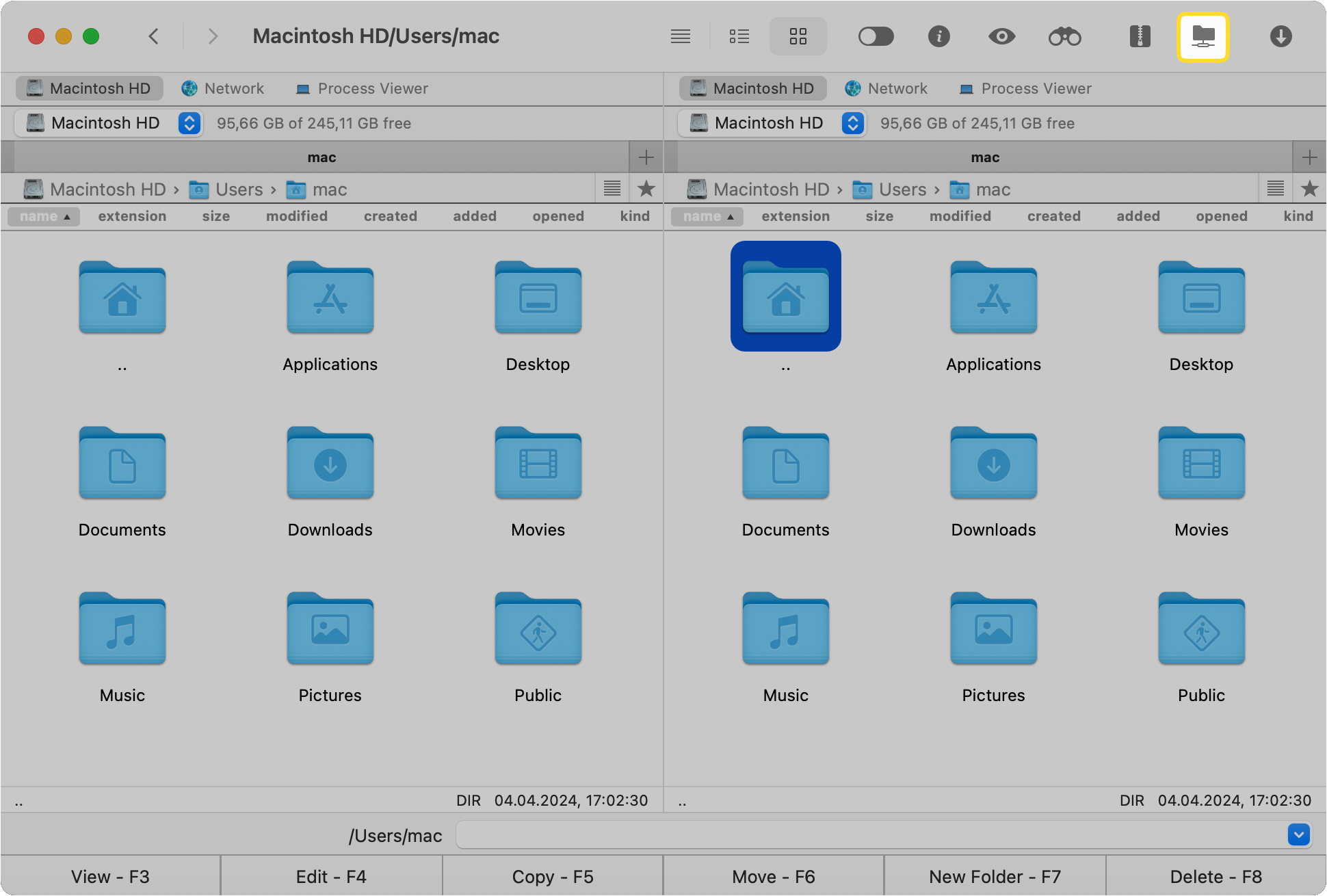
Seleccione el icono WebDAV y rellene los campos necesarios:
- dirección del servidor;
- datos de acceso (nombre de usuario y contraseña).
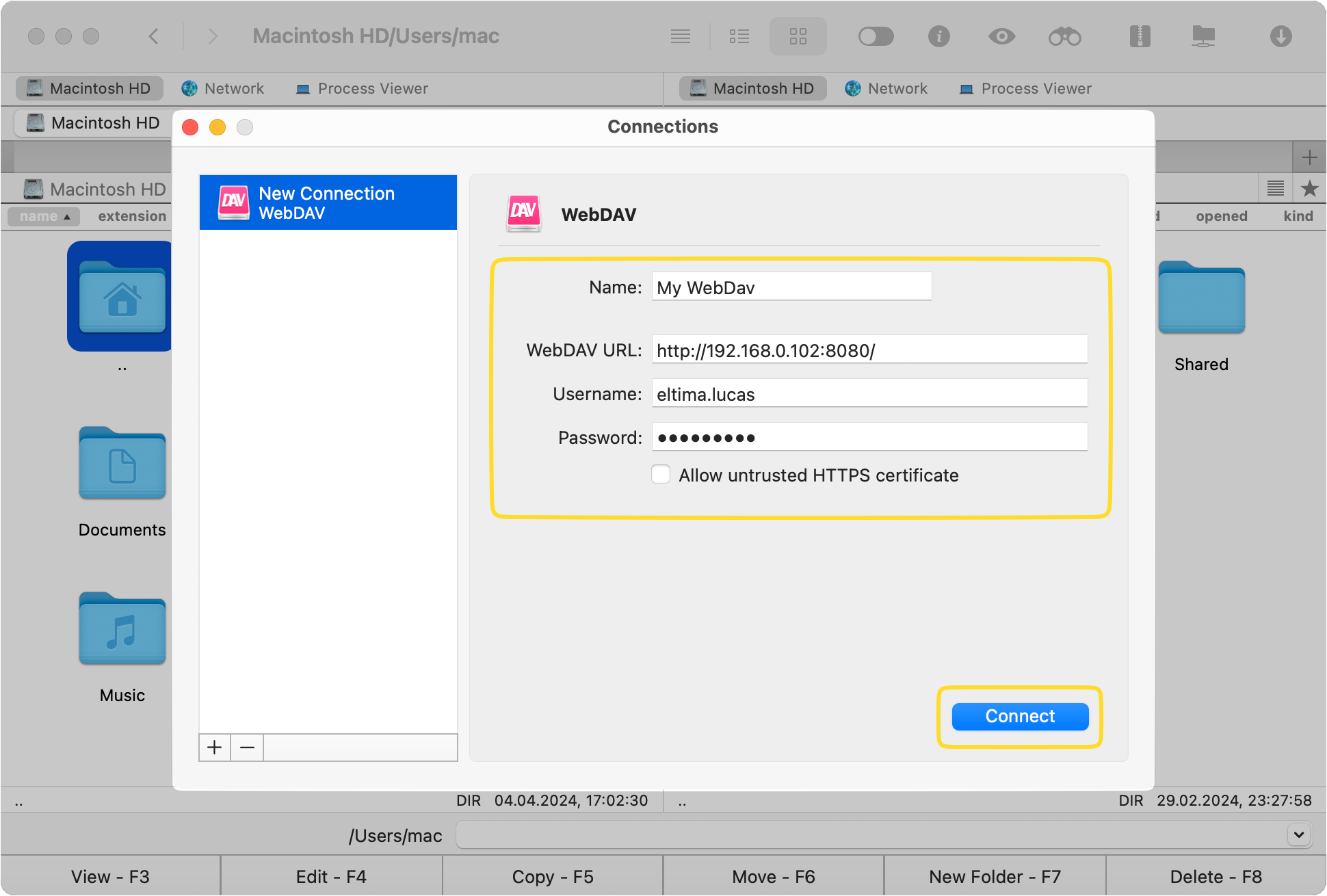
Haz clic en el botón «Conectar».
Ahora conéctate a tu cuenta de Google Drive. Para ello, abre de nuevo la ventana «Administrador de conexiones» y selecciona Google Drive.
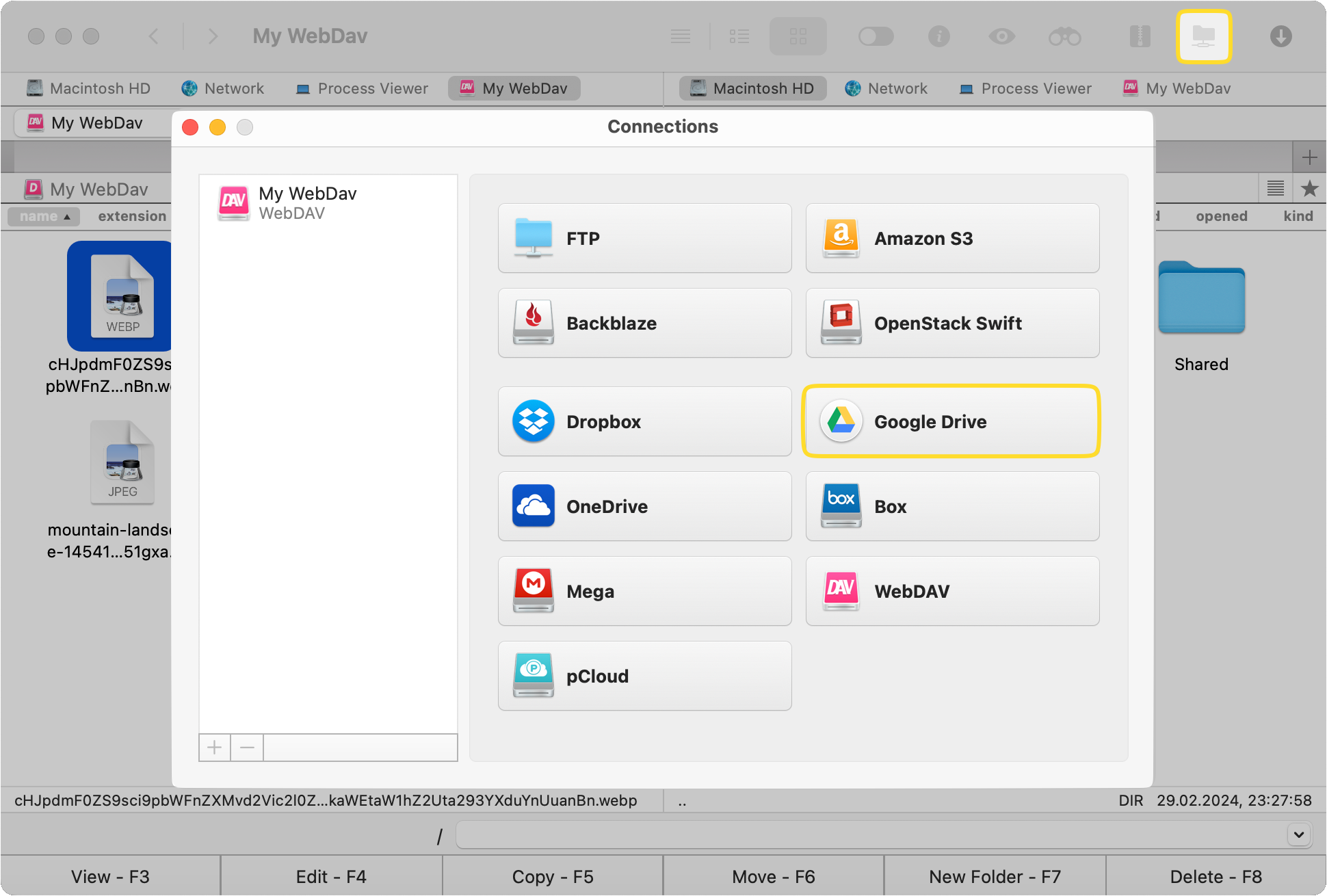
Conéctese a su cuenta siguiendo las instrucciones de la ventana emergente del navegador. Vuelva a hacer clic en el botón «Conectar».
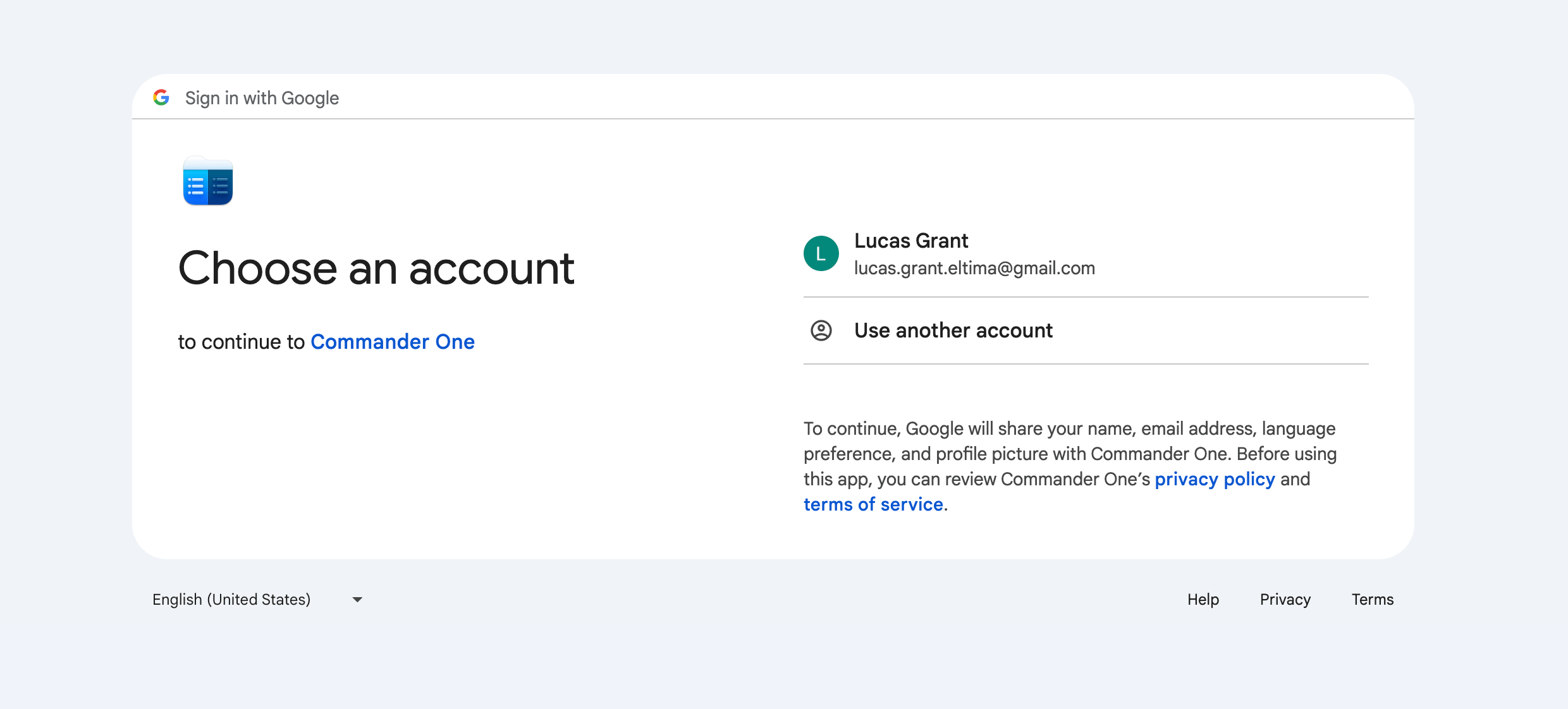
Ahora puedes mover archivos de Google Drive a WebDAV utilizando uno de los siguientes métodos:
- arrastrar y soltar;
- utiliza el atajo de teclado Comando + C/Comando + V;
- pulsa la tecla F5 del teclado;
- pulsa el botón «Copiar-F5» en la interfaz.
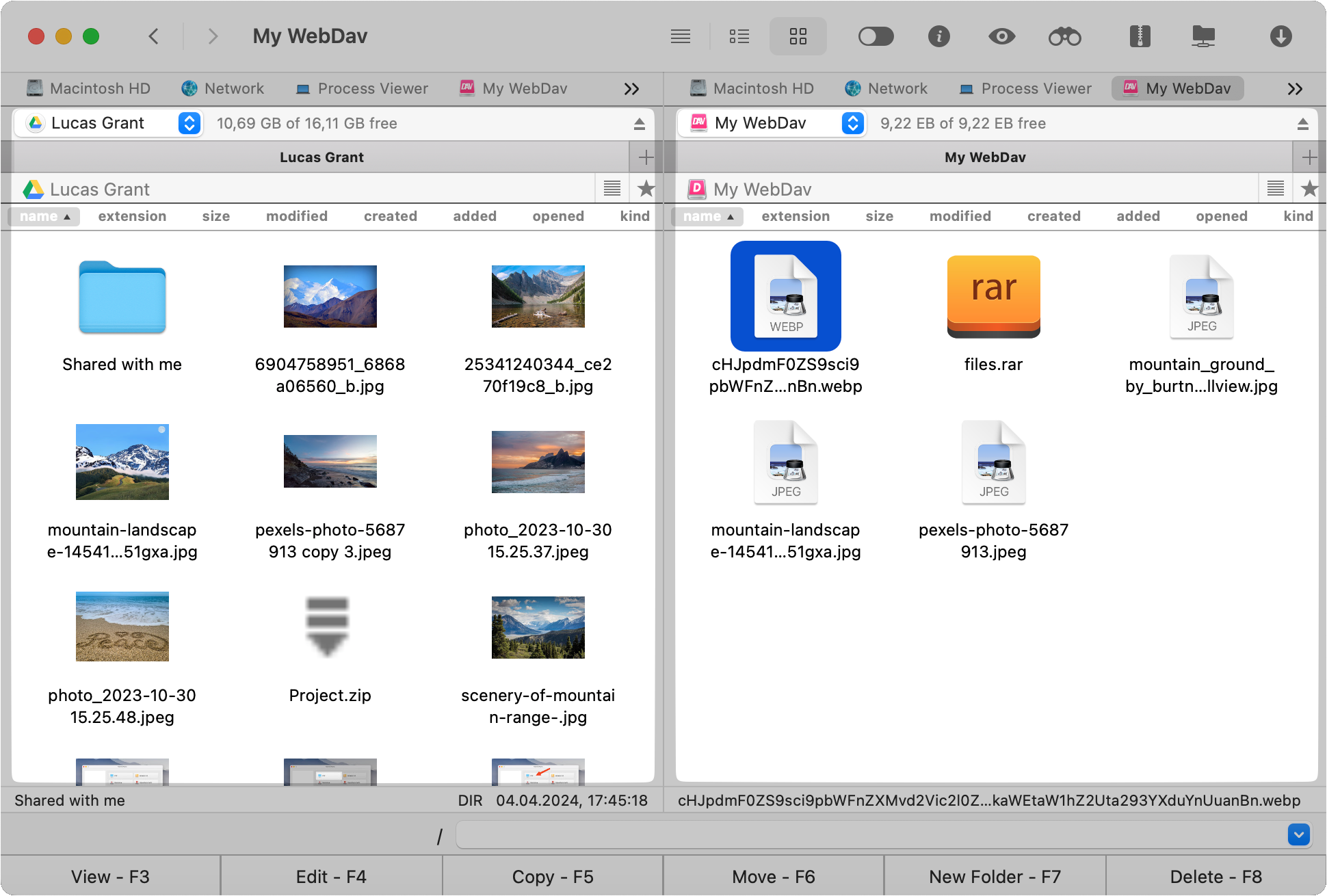
Aparecerá una ventana pequeña que indicará el progreso de la transferencia de archivos. Ahora solo tienes que esperar a que termine la copia.
Conclusión
En resumen, mover archivos de Google Drive a WebDAV puede ser fácil y rápido si tienes las herramientas correctas. Definitivamente, puedes descargar el archivo de Google Drive a tu Mac primero y, después, subir el archivo a WebDAV.
Sin embargo, este método es menos conveniente que cuando se utiliza Commander One. La aplicación proporciona una interfaz intuitiva y características robustas que hacen que sea fácil conectar y transferir archivos entre diferentes almacenamientos en la nube y servidores.
Preguntas Frecuentes
Commander One admite múltiples cuentas de Google Drive, lo que permite a los usuarios gestionar y transferir archivos entre diferentes cuentas sin problemas. Ya sea que tenga una o varias cuentas personales o empresariales de Google Drive, Commander One puede manejarlas todas.
Las alternativas a WebDAV incluyen FTP (Protocolo de Transferencia de Archivos), SFTP (Protocolo de Transferencia de Archivos SSH) y servicios de almacenamiento en la nube como Dropbox, Google Drive, OneDrive, etc. Cada alternativa ofrece características y capacidades únicas para compartir y gestionar archivos.